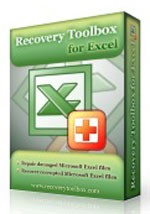如何修復#SPILL!在 Microsoft Excel 中

錯誤#SPILL!在 Excel 中這個問題很常見,修復起來也很簡單。以下是修復#SPILL 的方法!錯誤。在 Excel 中很容易。
從表面上看,Excel 複選框似乎是一個非常簡單的功能 - 這可能是它們經常被忽視的原因。但如果使用得當,這個被忽視的功能可以將您的電子表格轉變為互動式、使用者友好的文件。讓我們來看一些簡單的例子!
1. 建立互動式調查和表格
Excel 的複選框提供了一種建立模擬線上調查和表格的互動式調查和表格的方法。這簡化了資料收集,使其成為內部調查、簡單問卷或收集回饋的理想選擇。

複選框還允許數據驗證。例如,您可以要求使用者在輸入電子郵件地址之前同意分享他們的電子郵件地址。
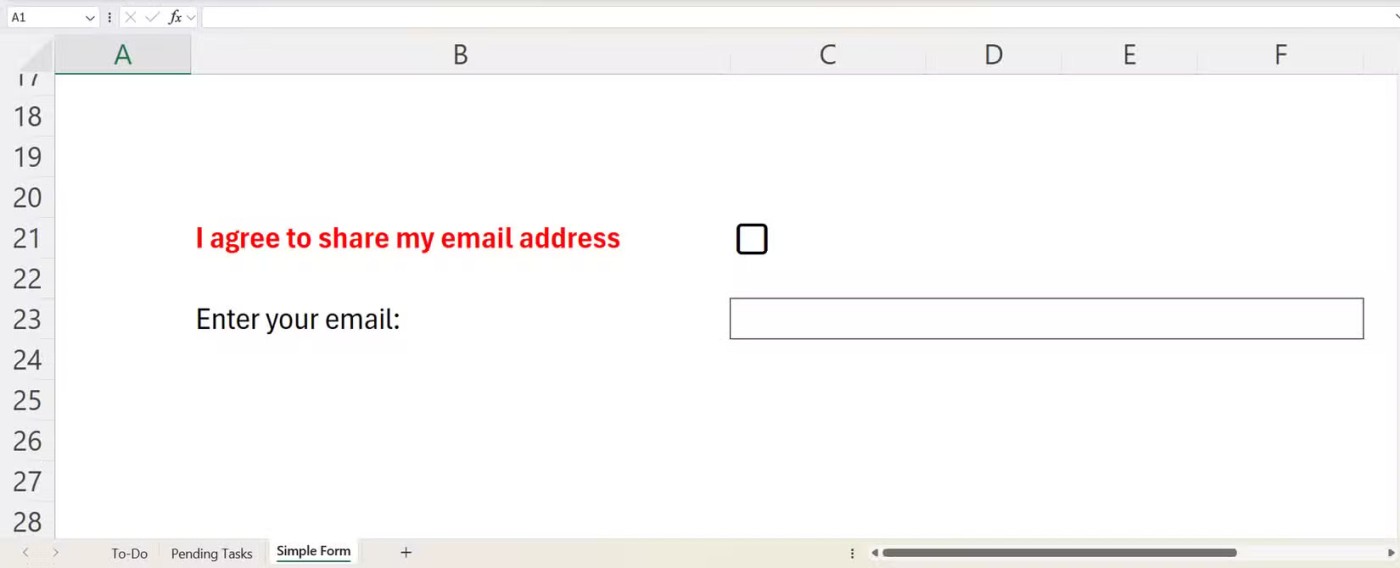
為此,請按照以下步驟操作:
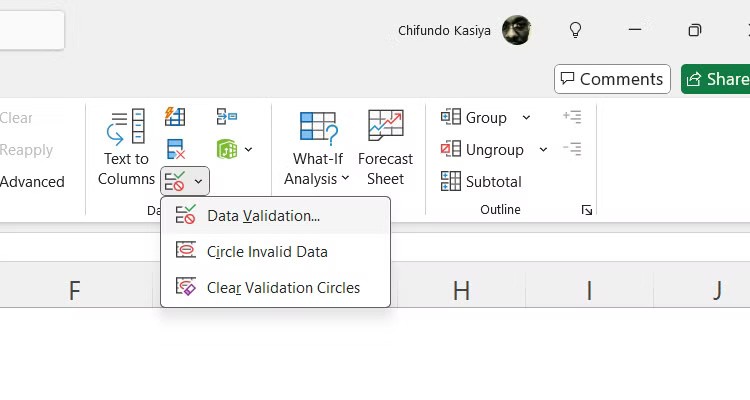
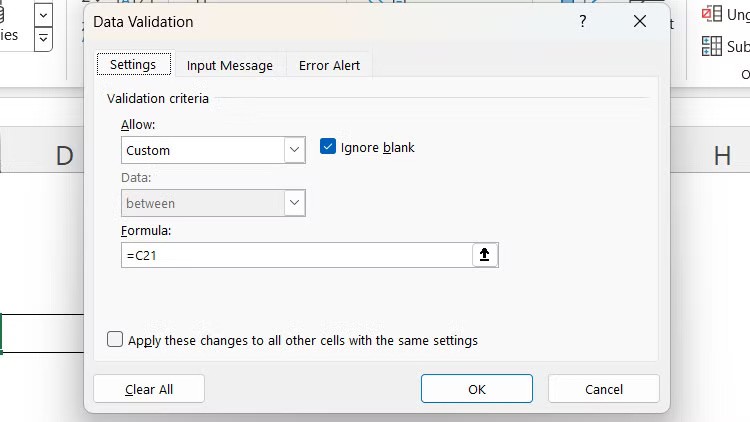
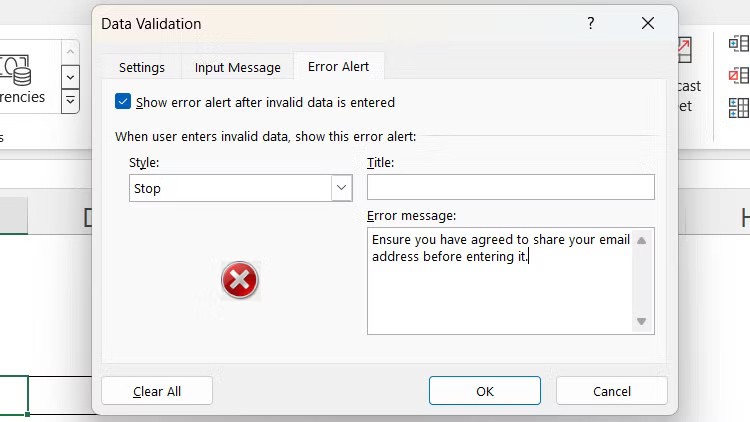
如果使用者輸入他們的電子郵件地址而沒有選取複選框,他們將收到一條錯誤訊息。
2. 追蹤任務和重要事項
您無需下載單獨的應用程式來建立待辦事項清單。您可以使用 Excel 複選框來追蹤任務、專案、庫存項目或與會者。例如,您可以在事件規劃電子表格中建立待辦事項列表,並使用複選框標記已完成的任務。
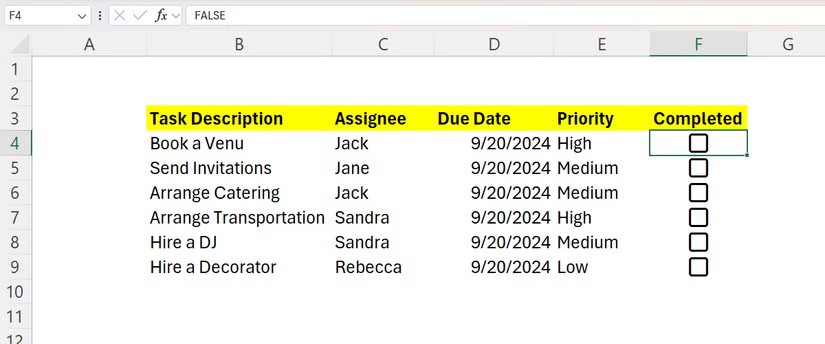
更進一步,您可以使用Excel 中的 FILTER 函數根據是否選取某些任務來篩選。建立一個名為「待處理任務」的新工作表來過濾未完成的任務。
在新工作表中,選擇要放置 FILTER 公式的儲存格。文法如下圖所示:
=FILTER([array_range], [filter_range], [value_if_empty])在上面的例子中,陣列和過濾範圍都在待辦事項表上。陣列範圍是B4:B9,其中是任務描述,而過濾器範圍是F4:F9,其中是複選框。所以實際公式是這樣的:
=FILTER('To-Do'!B4:B9,'To-Do'!F4:F9=FALSE, "")基本上,這個公式意味著我們要顯示尚未檢查為已完成的任務(相當於FALSE)。末尾的雙引號告訴公式,如果沒有結果,則不顯示任何內容。這樣,當儲存格為空時您就不會收到錯誤訊息。
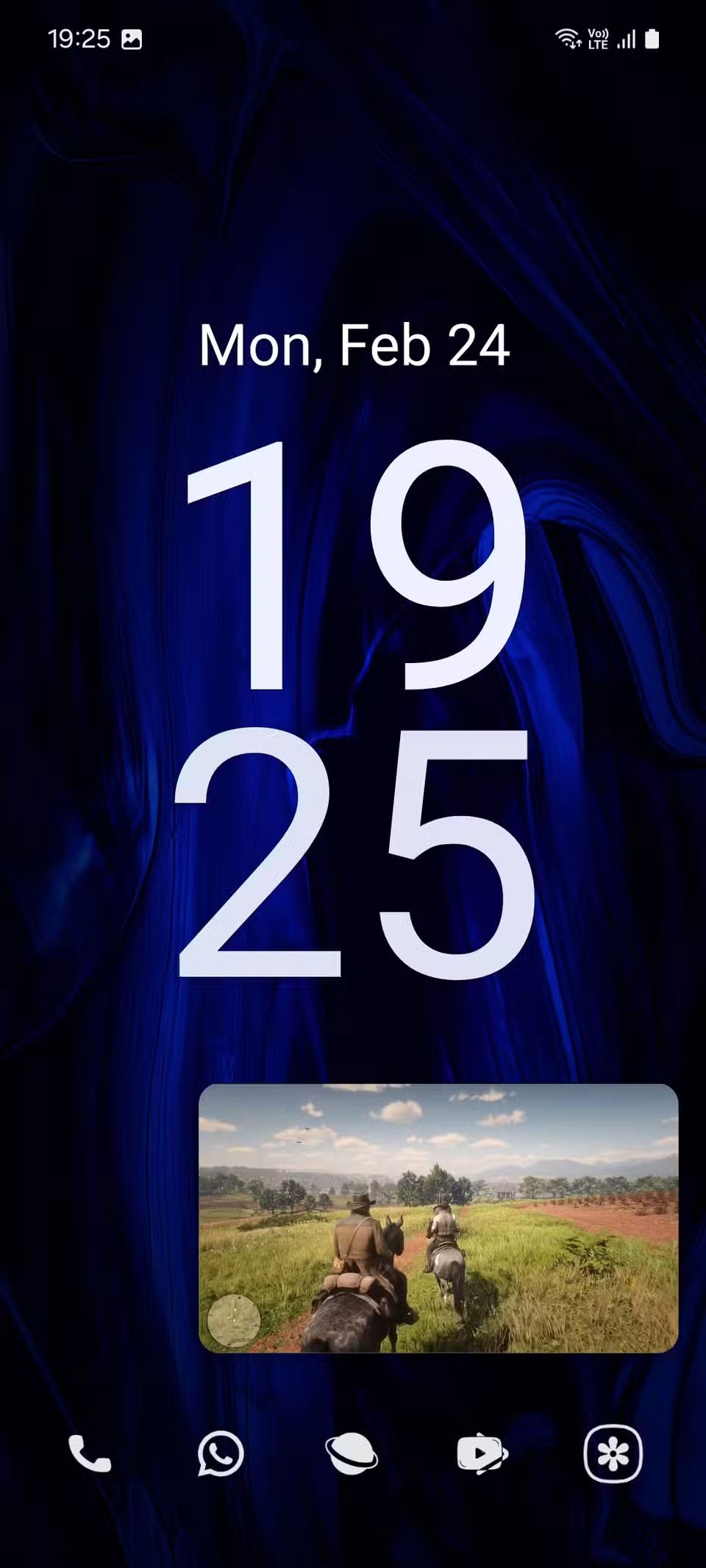
假設一切設定正確,所有待處理任務都會出現在「待處理任務」表上。每當您在待辦事項表上將任務標記為已完成時,它就會從待辦事項表中消失。
您甚至可以建立另一個工作表來追蹤已完成的任務。只需將公式中的FALSE替換為TRUE即可完成。
3. 根據複選框選擇應用條件格式
複選框還允許您在 Excel 中套用條件格式,讓您的電子表格更加動態。例如,您可以將背景顏色變更為綠色,以便更容易識別已完成的任務。
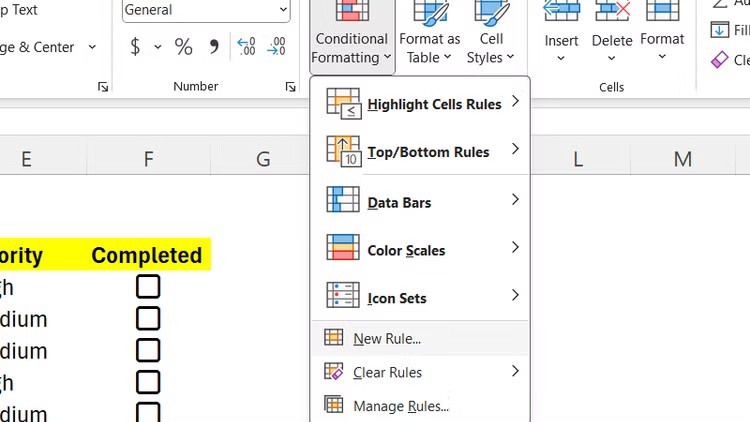
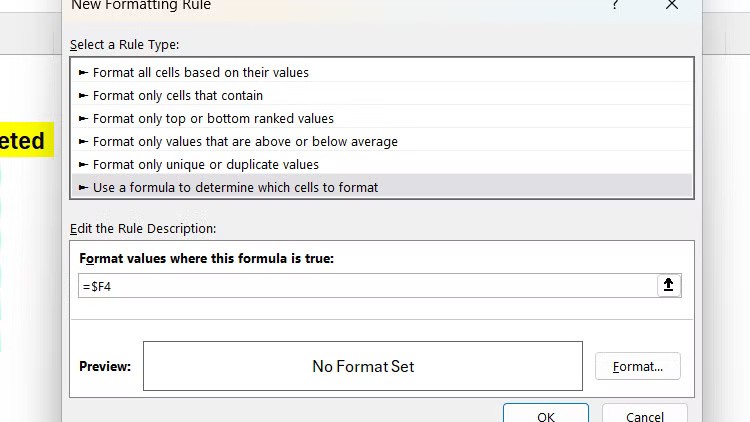
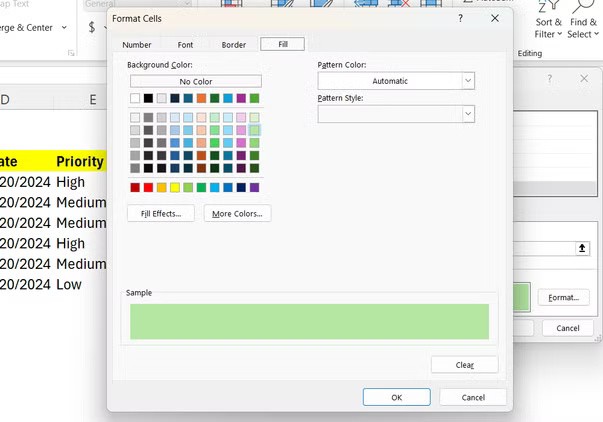
提示:在 Excel 中,美元符號 ($) 表示絕對引用。當公式同時具有絕對行和絕對列時,所有格式規則都會套用到第一個儲存格。這就是為什麼必須刪除第二個美元符號的原因。
現在,當您按一下核取方塊時,Excel 將自動套用條件格式。
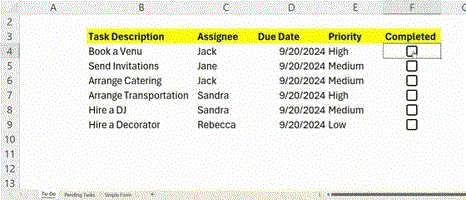
Excel 中的複選框的功能比您想像的還要多。雖然本文介紹了一些基本應用,但您可以透過將核取方塊與其他 Excel 函數和特性結合來探索更複雜的用途。在您的電子表格中進行實驗以釋放其全部潛力!
錯誤#SPILL!在 Excel 中這個問題很常見,修復起來也很簡單。以下是修復#SPILL 的方法!錯誤。在 Excel 中很容易。
如果您經常使用 Excel 中的資料集,您就會知道快速找到所需資訊是多麼重要。
很多人嘗試過很多專案管理工具,但最後還是回歸到Excel來進行專案管理。雖然它可能不適合所有人,但它是一個簡單而有效的解決方案,您已經知道如何使用它。
微軟最近提高了其 Microsoft 365 訂閱的價格,並透過在服務中添加更多 AI 體驗來證明這項變更的合理性。
Excel 中有多種方法可以刪除小數並縮短數值。在本文中,Quantrimang.com 將解釋如何使用 TRUNC 函數並指出它與其他技術的差異。
對於 Microsoft Excel 使用者來說,過濾資料時的總和函數非常重要。本文將為您總結如何使用 Subtotal 在 Excel 中篩選和計算總計。
Airtable 讓您輕鬆建立和分享關聯式資料庫。將您的 Airtable 資料匯出到 Google Sheets 或 Excel 以享受進階圖表和資料視覺化的好處。
好奇 ChatGPT 如何增強您的 Excel 體驗?那麼請參考下面在 Excel 中使用 ChatGPT 的提示。
在 Microsoft Excel 中,WORKDAY 函數是一個與日期和時間相關的函數,其目的是傳回指定工作天數之前和之後的日期。工作日不包括週末或任何被定義為假日的日子。
有一段時間,Google Sheets 正在吸引人們遠離 Excel。但許多人意識到 Google Sheets 遠遠無法擊敗 Excel 後就放棄了。
您可以使用 TREND 函數在 Excel 中計算和視覺化趨勢。以下是如何在 Microsoft Excel 中使用 TREND 函數。
Recovery Toolbox for Excel,Excel的Recovery Toolbox是一種特殊的工具,用於快速輕鬆地恢復Microsoft Excel文件。
將PDF文件添加到Excel將使使用此電子表格工具的效率和專業性大大提高,本文提供具體的步驟和技巧。
以下文章將指導讀者如何在 Excel 2007、2010、2013 和 2016 中啟用和停用巨集。
在本文中,我們將指導您如何在硬碟發生故障時重新造訪硬碟。讓我們一起來看看吧!
乍一看,AirPods 和其他真無線耳機沒什麼兩樣。但當一些鮮為人知的功能被發現後,一切都改變了。
蘋果推出了 iOS 26,這是一個重大更新,具有全新的磨砂玻璃設計、更聰明的體驗以及對熟悉應用程式的改進。
學生需要一台特定類型的筆記型電腦來學習。它不僅要性能強大,能夠出色地完成所選專業,還要小巧輕便,方便全天攜帶。
在 Windows 10 中新增印表機很簡單,儘管有線設備的過程與無線設備的過程不同。
眾所周知,RAM 是電腦中非常重要的硬體部件,它充當處理資料的內存,並且是決定筆記型電腦或 PC 速度的關鍵因素。在下面的文章中,WebTech360 將向您介紹一些在 Windows 上使用軟體檢查 RAM 錯誤的方法。
智慧電視確實風靡全球。憑藉如此多的強大功能和互聯網連接,科技改變了我們觀看電視的方式。
冰箱是家庭中常見的家用電器。冰箱通常有 2 個隔間,冷藏室寬敞,並且每次使用者打開時都會自動亮燈,而冷凍室狹窄且沒有燈。
除了路由器、頻寬和乾擾之外,Wi-Fi 網路還受到許多因素的影響,但也有一些智慧的方法可以增強您的網路效能。
如果您想在手機上恢復穩定的 iOS 16,這裡是卸載 iOS 17 並從 iOS 17 降級到 16 的基本指南。
酸奶是一種美妙的食物。每天吃優格好嗎?每天吃酸奶,你的身體會發生怎樣的變化?讓我們一起來了解一下吧!
本文討論了最有營養的米種類以及如何最大限度地發揮所選米的健康益處。
制定睡眠時間表和就寢習慣、更改鬧鐘以及調整飲食都是可以幫助您睡得更好、早上準時起床的一些措施。
請租用! Landlord Sim 是一款適用於 iOS 和 Android 的模擬手機遊戲。您將扮演一個公寓大樓的房東,開始出租公寓,目標是升級公寓的內部並為租戶做好準備。
取得浴室塔防 Roblox 遊戲代碼並兌換令人興奮的獎勵。它們將幫助您升級或解鎖具有更高傷害的塔。